English
Español
Français
Deutsch
Italiano

Dansk
|
English |
Español |
Français |
Deutsch |
Italiano |
 Dansk |
| Det er meget hurtigt at skrive formler i IT-format. Hvis du fx vil skrive | 1 2 | , så skal du blot skriv 1/2. |
|
Eksempel
|
| Herunder ses skærmbilledet, når MathEditor.com åbnes. Når du skriver i øverste firkent, vises den matematiske skrivemåde og beregning i nederste firkent. Du kan også klikke i knappen med teksten ´Se eksempel´ nederst til højre. 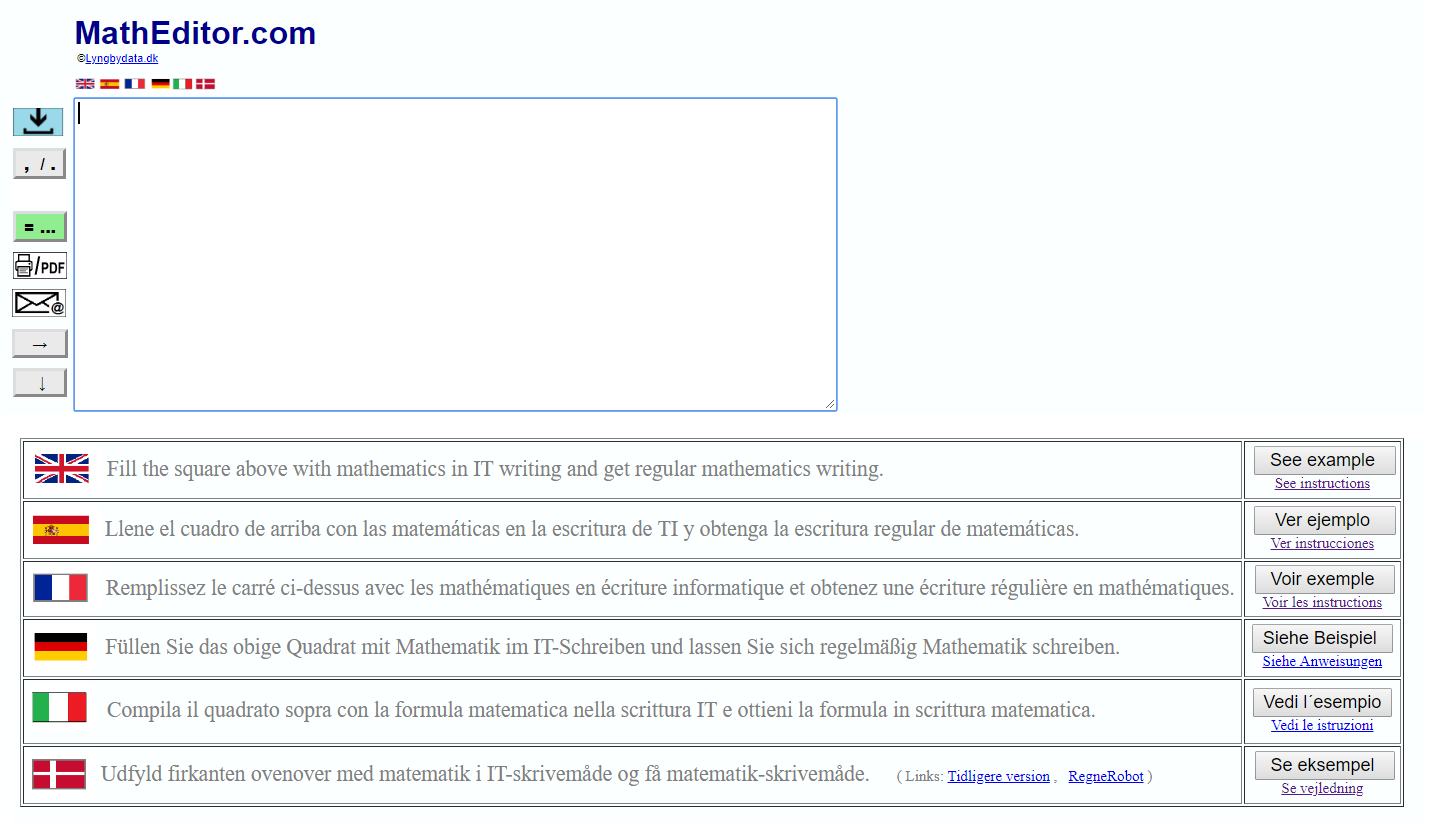 |
|
| MathEditor downloades som ZIP-fil ved navn MathEditorOffline. Filen gemmes typisk i mappen "Overførsler". På en pc højreklikkes i filen, og du skal vælge "Udpak alle...". Der skabes en mappe med samme navn og i den mappe ligger en fil som også har navnet MathEditorOffline. Ved at klikke i den fil kan du aktivere MathEditor uden brug af Internettet. |
| Du kan vælge om du vil benytte decimalkomma eller decimalpunktum. Ved decimalkomma må punktum ikke forekomme i regneudtryk, og ved decimalpunktum må komma ikke forekomme i regneudtryk. Det ønskede decimaltegn benyttes i de efterfølgende beregninger. Samme virkning kan også opnås ved at benytte det ønskede decimaltegn i et regneudtryk. | |
| Du kan vælge om vinkler skal måles i grader eller i rent tal (radianer). | |
| Der foretages beregning. Denne facilitet kan også fås ved at taste "Enter" (linjeskift). | |
| Der skrives TOTAL, og der vises summen af de værdier, der er ovenover, men under et eventuelt andet sted højere oppe, hvor der står TOTAL, TOTALE eller GESAMT . Hvis der ikke står TOTAL, TOTALE eller GESAMT højere oppe, så vises summen af samtlige værdier ovenover. Samme effekt opnås ved selv at skrive TOTAL, TOTALE eller GESAMT. | |
|
| Teksten i Matematik-format bliver printet eller gemt som en PDF-fil. Hvis du ønsker at gemme, skal du vælge printer: "Gem som PDF". Hvis du vil gemme teksten i IT-format er det faktisk lettest at klikke i: |
|
| Her kan du sende IT-teksten med en e-mail. Modtageren kan konvertere teksten til matematikformat ved at kopiere til MathEditor. Det kan ofte være hensigtsmæssigt at sende til sig selv, og således gemme IT-teksten med henblik på senere at redigere videre. Denne facilitet er ikke tilgængelig offline. |
| Der åbnes yderligere en web-side med MathEditor. Det er brugbart ved løsning af flere opgaver. | |
| Der vises nogle tegn, som kan tilføjes sidst i din tekst, ved at give dem et klik. Endvidere fås her diverse funktionaliteter, fx kvadratrod. |
Regneudtryk og antal decimaler
Regneudtryk skrives i IT-format, hvilket er meget hurtigt.
Hvis facit er med mere end 2 decimaler, bliver du spurgt hvor mange decimaler, du ønsker. Herefter vises facit.
Efterfølgende kan antal decimaler ændres ved enten at fjerne decimaler eller tilføje et antal spørgsmåltegn efter decimalkomma og klikke i eller taste Enter, og det ønskede antal decimaler med evt. afrunding bliver vist.
Vær forsigtig med at fjerne decimaler. Fx vil ½ blive udregnet og afrundet til 1 ved 0 decimaler.
| Matematik- format | IT-format | |||||
| Plus | 2+3 | 2+3 | Der er ingen forskel | |||
| Minus | 5-3 | 5-3 | Der er ingen forskel | |||
| Multiplikation | 2⋅3 2×3 | 2*3 | ⋅ når decimalkomma benyttes × når decimalpunktum benyttes | |||
| Division |
| 6/3 | BEMÆRK: Hvis det ikke er ved brøk, skal du i stedet for skråstreg skrive ´PR.´ med store bogstaver. Fx: 17 kr PR. liter som bliver til: : 17 kr / liter | |||
|
TOTAL TOTALE GESAMT | Ved at skrive TOTAL, TOTALE eller GESAMT beregnes summen af værdier oveneover, men under et eventuelt andet sted højere oppe, hvor der står TOTAL, TOTALE eller GESAMT . | |||||
| Løftet skrift | 5² | 5^2 | ||||
| Sænket skrift | x2 | x_2 | ||||
| Kvadratrod | √9 | sqrt(9) root(;9) | ||||
| Rod | ³√7 | root(3;7) | BEMÆRK: Semikolon | |||
| ! Fakultet | 3! = 6 | 3! = 6 | Der er ingen forskel | |||
| Pi | π | pi() | π = 3,14 (afrundet) | |||
| Eulers tal | e | e() | e = 2,718 (afrundet) | |||
| Logaritme | Log(10)=1 | Log(10)=1 | Der er ingen forskel | |||
| Naturlig logaritme | Ln(e) | Ln(e()) | ||||
| Naturlig eksponentialfunktion | exp(e) = 1 | exp(e()) = 1 | ||||
| Cosinus | Cos(60°) | cos(60) Cos(60°) | Begge muligheder kan bruges i IT-format | |||
| Sinus | Sin(30°) | sin(30) Sin(30°) | Begge muligheder kan bruges i IT-format | |||
| Tangens | Tan(45°) | tan(45) Tan(45°) | Begge muligheder kan bruges i IT-format | |||
| Omvendt Cosinus | Cos-1(0) arcCos(0) | Cos^-1(0) arcCos(0) | ||||
| Omvendt Sinus | Sin-1(1) arcSin(1) | Sin^-1(1) arcSin(1) | ||||
| Omvendt Tangens | Tan-1(1) arcTan(1) | Tan^-1(1) arcTan(1) | ||||
| Σ Sigma |
| Sigma(j=1;3;2j) = 12 | Bemærk: Semikolon. Efter sigma-udtrykket kommer automatisk linjeskift i matematik-teksten. | |||
|
Funktioner Du kan selv definere funktioner med navne fra a til z og fra A til Z. Navne på funktioner er case-sensitive. Dvs. ved funktioner skelnes mellem versaller (store bogstaver) og små bogstaver. Skriv fx: g(t)=2t G(t)=t^2 (t^2=t²) g´(t)=2 Hvis du vil se regneforskriften for g, så skriv: g(t) Når du definerer en funktion, vil differentialkvotienten ofte blive beregnet automatisk og kan frit benyttes. Skriv fx: h(x)=x^2 og senere fx: h´(5)+7 |